1.2.7 建立物理链接关系
要进行IED文本配置,首先要确保笔记本电脑与IED装置通信正常。一般情况下要经过两个步骤。第一个步骤是搭接环境,即建立IED设备与笔记本电脑之间的物理链接;第二个步骤是建立IED设备与笔记本电脑之间在通信意义上的物理链接关系。
(1)建立IED设备与笔记本电脑之间的物理链接
如图1-10a、图1-10b所示。

图1-10a 配置CID或IED程序升级时的链接示意
图1-10a为配置CID或IED程序升级时,所搭接的链接环境。由图1-10a可知,笔记本电脑与IED之间的环境链接是通过网线相连的。

图1-10b 配置GOOSE和SV文本时的链接示意
图1-10b为配置GOOSE和SV文本时所搭接的链接环境。由图1-10b可知,笔记本电脑与IED之间的环境链接同样是需要是通过网线相连的,但因电信号与光信号之间的转换关系,需要增加光电转换器,即光猫。
(2)建立IED设备与笔记本电脑之间在通信意义上的物理链接关系
1)查找IED的IP地址,可以进入保护装置的相关菜单界面或者通过系统集成商而获得。这里假设IED设备的IP为198.120. 0. 21。那么198.120. 0即为一个网段,21即为网段中的一个设备。
2)右键点击笔记本电脑操作系统桌面下角的网络连接快捷图标,打开网络连接设置界面。如图1-11所示。
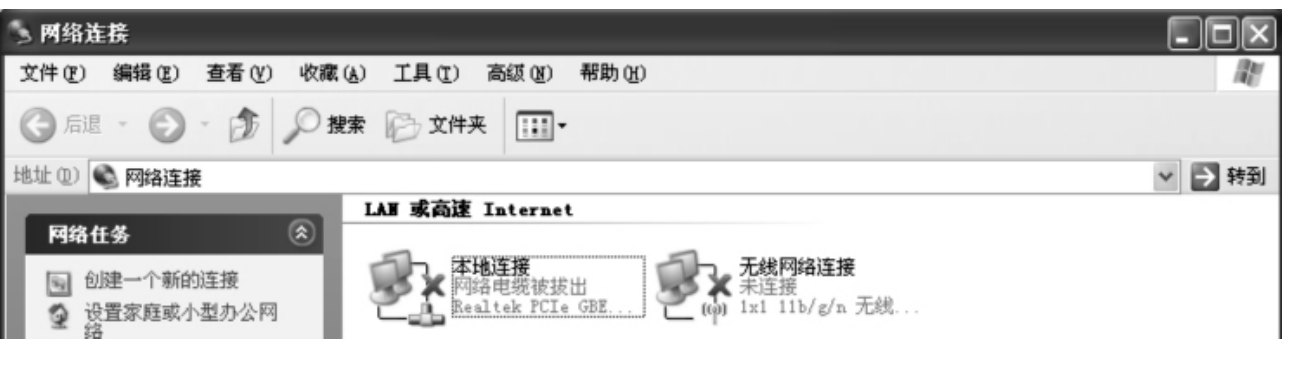
图1-11 笔记本电脑网络连接示意
3)右键点击有线网卡相关的本地连接图标,选择属性。如图1-12所示。

图1-12 笔记本电脑网络连接属性示意
4)在本地连接属性窗口中,找到Internet协议(TCP/IP),点击属性按钮。如图1-13所示。

图1-13 笔记本电脑TCP/IP示意
5)进入Internet协议(TCP/IP)属性设置窗口后,勾选使用下面的IP地址选项,在IP地址栏中输入一个在保护装置中获取到的IP地址同一个网段的P,如198. 120. 0. 22,若系统集成商定义了子网掩码,同样需要对应更改并点击确定。如图1-14所示。

图1-14 笔记本电脑Internet协议(TCP/IP)属性示意
这样就完成了笔记本电脑与IED,即保护装置的IP设置,同时也完成了链接工作。如果此时通过观察笔记本电脑操作系统右下方网络连接小图标为正常显示通信正常,则需要使用ping指令进行确认监测。
6)点击笔记本电脑桌面左下角开始菜单,选择运行指令菜单,输入cmd指令。如图1-15所示。

图1-15 笔记本电脑操作系统下cmd指令示意
7)在弹出窗口的提示符下,输入ping 198.120. 0. 21,按Enter键回车。如图1-16所示。
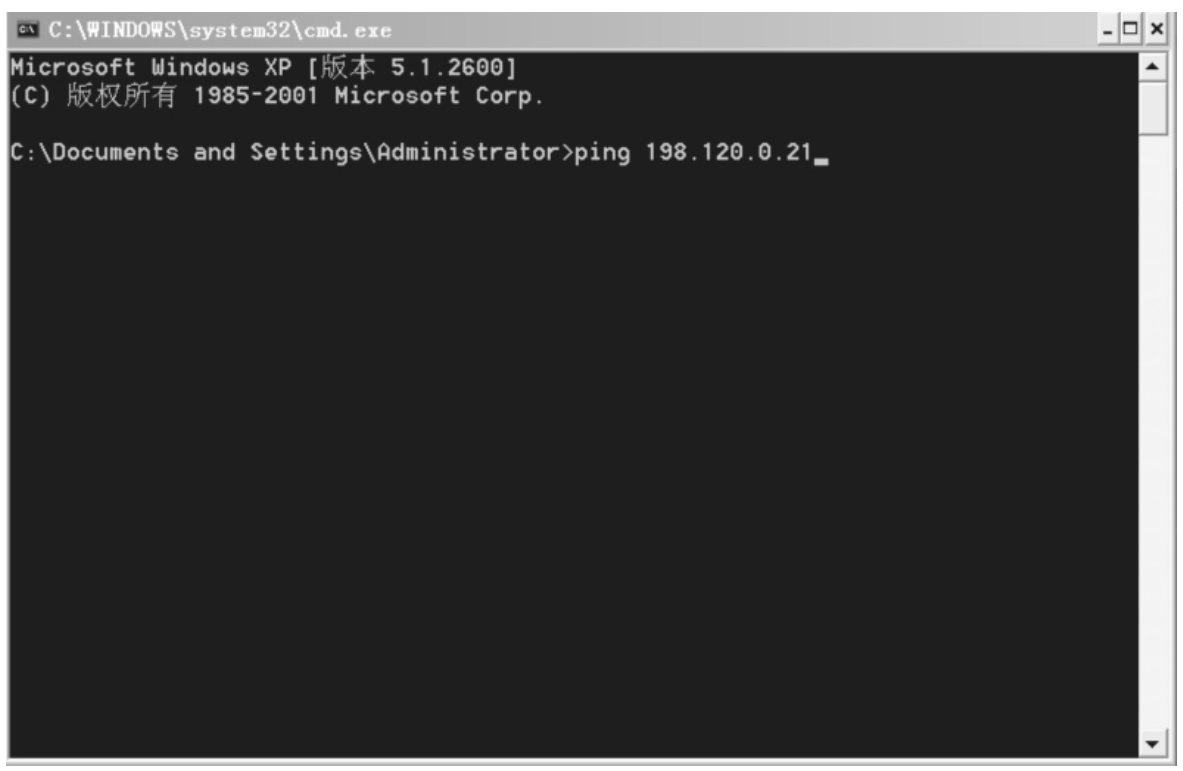
图1-16 cmd指令下的ping指令输入示意
8)此时如果通信未成功,则显示如下窗口。如图1-17所示。

图1-17 ping指令输入后设备通信未成功示意
根据图1-17提示内容,检查引起通信失败的原因,比如网线是否插好,或者网段IP是否设置有误,再或者装置是否检修压板未投以及相关程序进程未关闭等。
9)经检查排除故障后,再次输入ping指令,若通信成功,则显示如下窗口。如图1-18所示。

图1-18 ping指令输入后设备通信成功示意
当笔记本电脑和IED建立正常通信关系后,即可进行配置工作。
免责声明:以上内容源自网络,版权归原作者所有,如有侵犯您的原创版权请告知,我们将尽快删除相关内容。
















